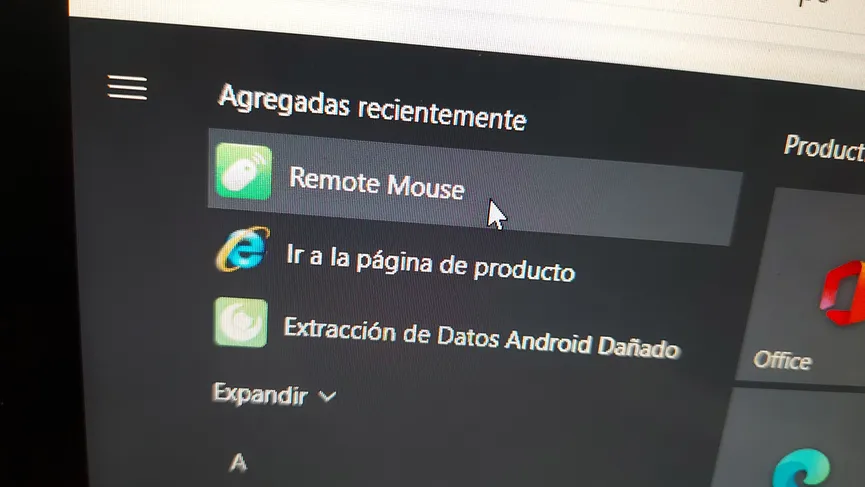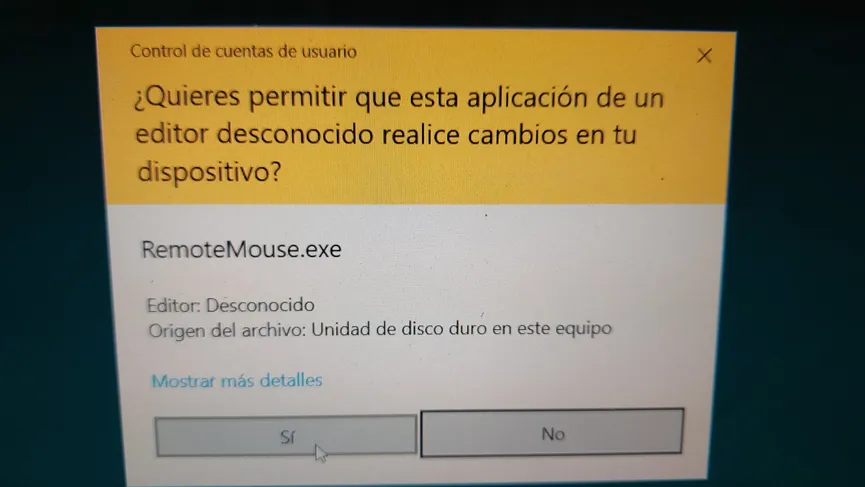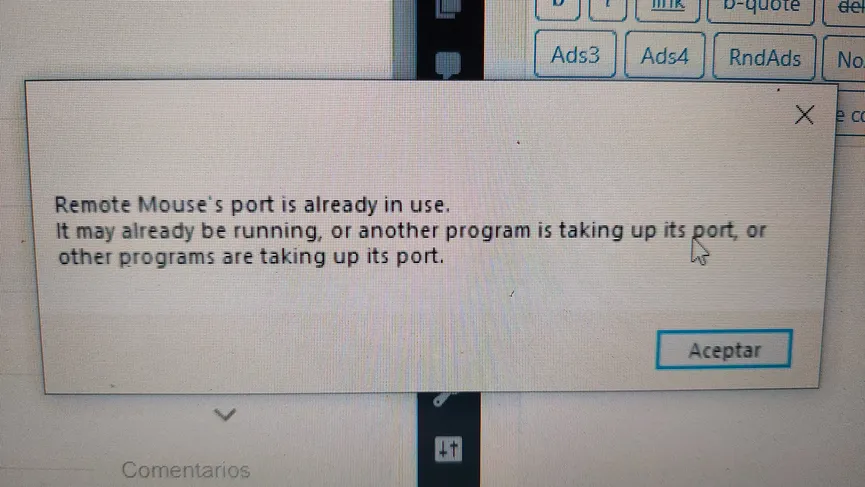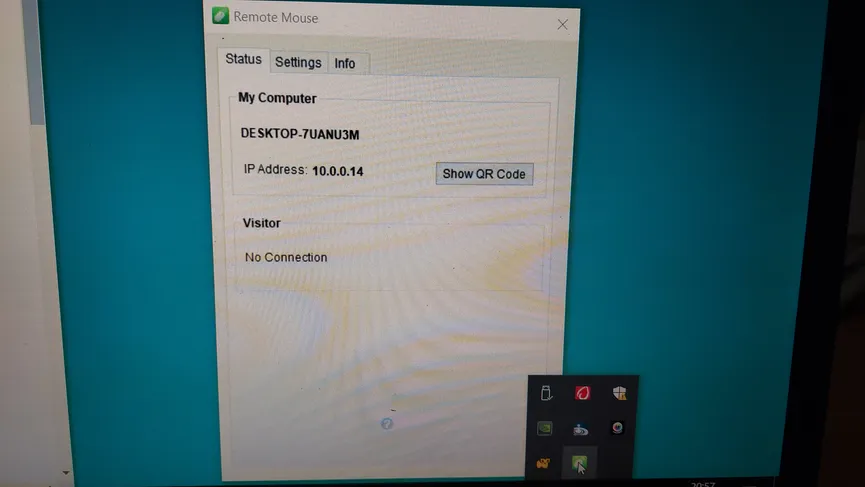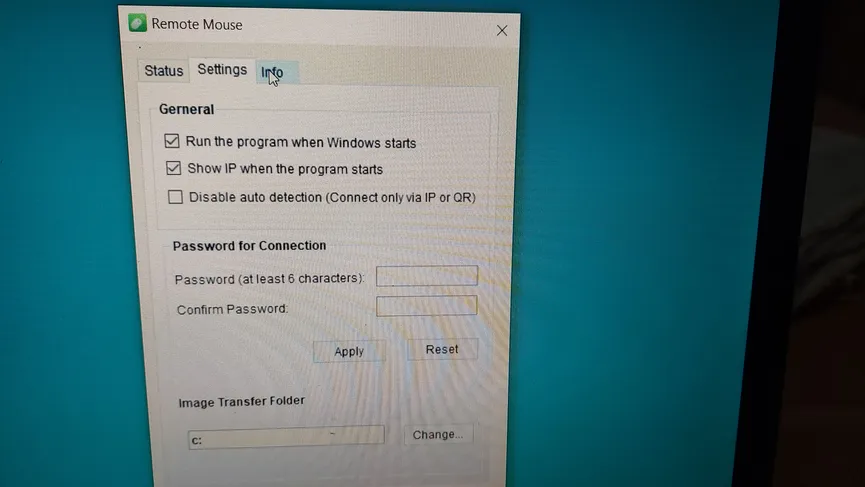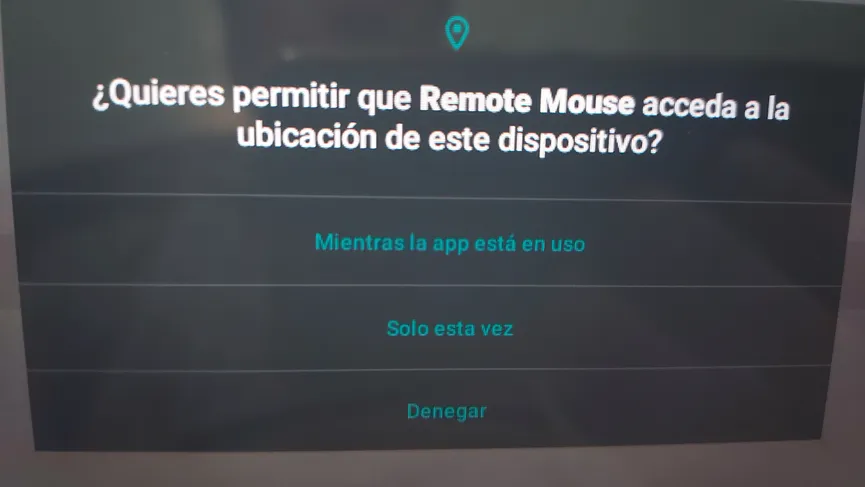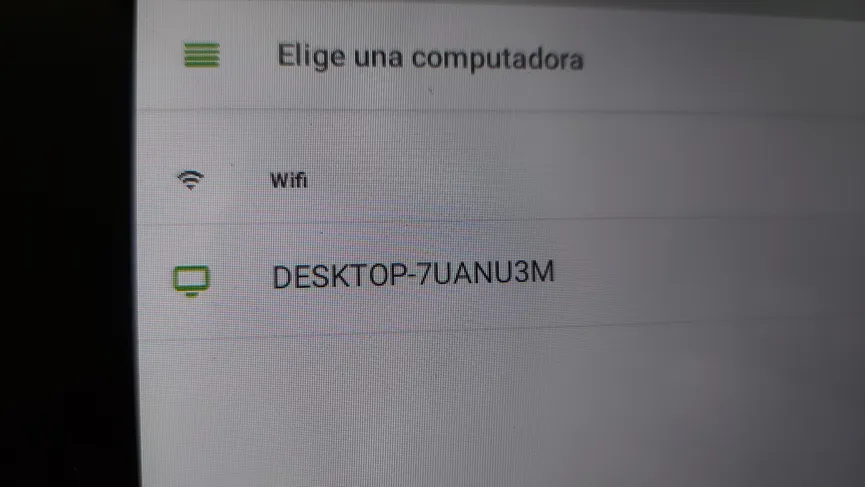Recientemente elaboramos un video que debería haber sido publicado, en nuestro canal iPads fácil. El vídeo llamado «Convertir un iPad en PadMouse» también puede ser aplicado a un tablet Android.
El objetivo del presente artículo es justamente ese. Las herramientas, dirección URL así como también el procedimiento es muy similar en un tablet Android a lo que hicimos en el vídeo «Convertir un iPad en PadMouse» y que no puedes ver a continuación.
Recuerda: Apple Store ya no entregará aplicaciones de 32 bits
Convertir un iPad en PadMouse: Aquí la versión para Android
El video que puedes ver en la parte superior tiene determinado número de limitantes debido a que la aplicación utilizada para Convertir un iPad en PadMouse, no es la más reciente. Tal situación se debe, a que tenemos todavía un iPad de cuarta generación que no recibió la más reciente actualización de iOS.
URL para PC: Descargar gratis Aquí
De todas formas, en la parte superior hemos colocado determinado número de enlaces (unas cuantas cajas) que puedes utilizar para hacer lo mismo del vídeo (Convertir un iPad en PadMouse) pero en un tablet Android. Los pasos secuenciales para realizar esta tarea son los siguientes:
- En primer lugar, debes ir a la URL que hemos colocado en la parte superior utilizando el navegador de tu PC.
- Una vez allí, debes descargar el cliente para PC (Windows, Linux o Mac) y luego instalar al mismo.
- Con esa misma URL puedes descargar a la aplicación móvil para Android aunque, también puedes emplear la caja que hemos colocado en la parte superior.
- El requisito más importante, es que ambos equipos se encuentren conectados a la misma red Wi-Fi.
Cuando hayas terminado de realizar estos pasos, sólo tienes que ejecutar a cada una de las aplicaciones en sus respectivos equipos. Aquella imagen que puedes ver en la parte superior corresponde, a la herramienta instalada en un PC con Windows 10.
La imagen anterior simplemente, nos está pidiendo permiso para la ejecución de la herramienta. Hay ocasiones en las cuales aparece un mensaje de error (como la captura de la parte inferior) pero, que en realidad no tiene ningún efecto negativo. Sólo debes cerrar esa ventana haciendo clic en el respectivo botón de «aceptar».
Podrás notar, que un pequeño icono se aloja en la barra de notificaciones. Si le haces doble clic veras una ventana muy similar a la siguiente y en donde, tienes determinado número de pestañas para trabajar.
En una de esas pestañas (la segunda) tienes la posibilidad de definir una contraseña en el caso, que no desees que otras personas empleen a la herramienta.
Cuando ejecutes a la herramienta en el teléfono móvil, te aparecerá una ventana en donde se pide permiso para utilizar tu ubicación y en donde, deberías configurar en «únicamente cuando este ejecutándos».
Posteriormente, aparecerá dentro de la interfaz de la aplicación el tablet Android tu PC si seguiste, los pasos que mencionamos un poco más arriba. Luego de ello, ambos equipos (ordenador personal y tablet Android) quedarán sincronizados.
El video que hemos colocado en la parte superior es básicamente, lo mismo que veremos en el tablet Android. Un pequeño asistente aparecerá en las primeras ventanas que nos indicará, la forma en que debemos trabajar con la pantalla táctil, misma que simular ser una especie de TrackPad inalámbrico.